Clex
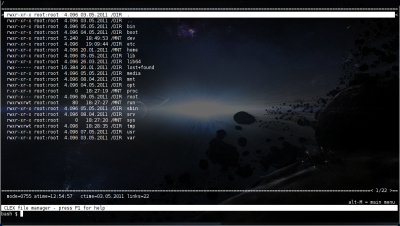
CLEX ist ein auf ncurses basierender interaktiver Konsolen-Dateimanager. Er verfügt über Maus-Support, Tastenkürzel und Lesezeichenfunktionalität.
Installation
Das Programm ist als clexAUR im AUR verfügbar, und kann von dort zum Beispiel mit einem der AUR Hilfsprogramme installiert werden.
Bei der Verwendung von AUR-Hilfsprogrammen ist zu beachten, dass Pakete niemals „blind“ installiert werden sollten. Vor dem Installieren sollten die Kommentare im AUR gelesen, und das PKGBUILD geprüft werden.
Konfiguration
Die Konfiguration des Dateimanagers ist auf zwei Arten möglich: interaktiv und per Konfigurationsdatei ~/.config/clex. Eingegangen wird hier auf die interaktiven Einstellungen im Programm selbst.
Es ist möglich, CLEX innerhalb der Benutzung zu konfigurieren und wichtige Tastenkürzel, Lesezeichen und auszuführende Befehle einzustellen. Dazu öffnet man das Einstellungsmenü mithilfe des Tastenkürzels ALT + M und erhält eine Liste aller Optionen CLEX an den eigenen Geschmack anzupassen.
Syntax der Befehle & Benachrichtigungen
Ein kurzer Einblick in die Syntax von Tastenkürzeln (ALT + C öffnet diesen Einstellungsabschnitt). Die bereits voreingestellten Tastenkürzel haben die Eigenschaft, dass man, nachdem man das Tastenkürzel gedrückt hat, erneut mit ENTER den Befehl bestätigen muss. Dies ist z.B. beim Öffnen einer Datei mit vim störend. Das Verhalten kann man allerdings ändern. Aus vim -- $f wird vim -- $f$!. $f steht für die derzeit markierte Datei und durch $! wird die Bestätigung des Befehls unterdrückt.
Für gewisse Operationen sind sogenannte Notifications (Benachrichtigungen) voreingestellt. Diese lassen sich deaktivieren. Ein Beispiel ist hier die Deaktivierung der Nachricht für die Löschoperation, falls man sich durch das erneute ENTER-Drücken gestört fühlt. Allerdings ist die Deaktivierung mit Vorsicht zu genießen. Man sollte genau überlegen, ob man nicht noch einmal darüber nachdenken möchte, Dateien oder gar ganze Verzeichnisse zu löschen.
wichtige Tastenkürzel
Außerdem sind weitere wichtige Tastenkürzel zu beachten.
- STRG + D das aktuelle Verzeichnis als Lesezeichen hinzufügen
- STRG + K die Lesezeicheverwaltung aufrufen, um Lesezeichen zu öffnen oder zu löschen
- ALT + C direkt in die eigentliche Konfigurationssektion wechseln
- ALT + N Benachrichtigungen an- und ausschalten
- ESC + F2 alle markierten Dateien in die Befehlszeile einfügen, um eventuell viele Dateien/Ordner zu kopieren/verschieben/löschen
- ALT + . geht in den Elternordner
- ALT + ~ wechselt in den Home Ordner vom aktuellen Benutzer
- ALT + / wechelt ins root Verzeichnis
- STRG + A ist der volle Pfad zum aktuellen Verzeichnis/zur aktuellen Datei
- STRG + E ist das aktuelle Verzeichnis
Es gibt noch weitere voreingestellte Tastenkürzel. Mit dem Drücken auf F1 erhält man eine detailreiche Hilfedatei.
Tricks zur einfachen Handhabung
Besonders effektiv ist CLEX in Verbindung mit dem AUR-Paket mimeoAUR und dem Community-Paket atool.
Mimeo ist ein XDG OPEN Ersatz und assoziiert Dateien mit einem bestimmten anzuwendenden Programm. Es genügt also ein Tastenkürzel auf mimeo zu legen, um für jeden Dateityp ein bestimmtes, durch die MIME-TYPES definiertes, Programm zu öffnen. atool hingegen könnte man ebenfalls mit Archivdateien in mimeo assoziieren. Nativ hat atool bereits diese Funktion. Es erkennt (fast) alle Typen von Archiven und entpackt sie dementsprechend mit dem korrekten Befehl.
Beispielkonfiguration für den Einsatz mit mimeo und atool:
~/.config/clex/config
FRAME=1 LAYOUT_ACTIVE=3 CMD_F3=mimeo $f$! CMD_F4= CMD_F5= CMD_F6= CMD_F7= CMD_F8=aunpack $f$! CMD_F9=mkdir -- CMD_F10=mv -i -- $f CMD_F11=cp -ir -- $f CMD_F12=rm -r $f